Scenarijai palengvina mūsų gyvenimą. Užuot reguliariai rašius, kompiliuojant ir vykdant tuos pačius komandų rinkinius, lengviau susikurti scenarijų ir paleisti jį dukart spustelėjus vieną kartą. Tačiau jau yra keletas apribojimų, kurie gali užblokuoti jūsų parašytą scenarijų. Taigi, geriau paversti „PowerShell“ scenarijų į vykdomąjį failą. Jie yra geresni nei scenarijai beveik visais funkcijų aspektais, ir tai padaryti labai lengva.

Konvertuokite „PowerShell“ scenarijų į vykdomąjį
Norėdami konvertuoti „PowerShell“ scenarijų, jūsų sistemoje reikės PS2EXE-GUI.
1. parsisiųsti „PS2Exe-GUI“ kompiuteryje.
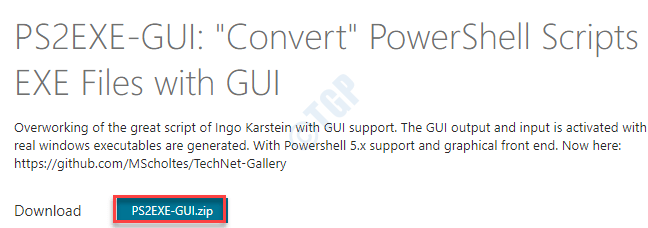
2. Atsisiuntę ZIP failą, išskleiskite ZIP failą pasirinktoje vietoje.
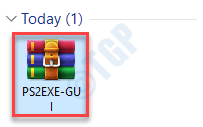
3. Ištraukę failus, eikite į vietą, kurioje ištraukėte failus.
4. Tada jūs turite dukart spustelėkite ant "„Win-PS2EXE““.
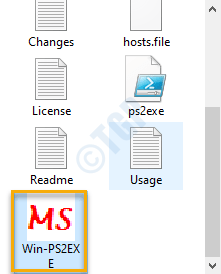
5. Atsidarius „Win-PS2EXE“, spustelėkite „…“Šalia„Šaltinio failas‘Norėdami pasirinkti scenarijaus failą.
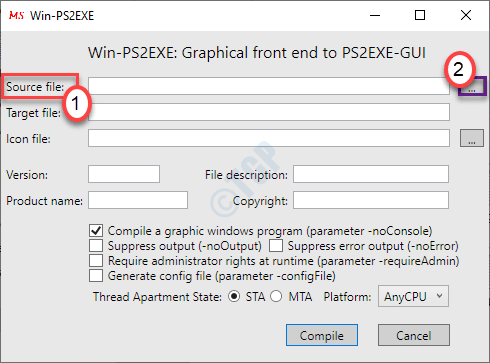
6. Savo įrenginyje pasirinkite „Powershell“ scenarijų (.ps1), kurį norite konvertuoti į .exe failą.
7. Spustelėkite "Atviras“.
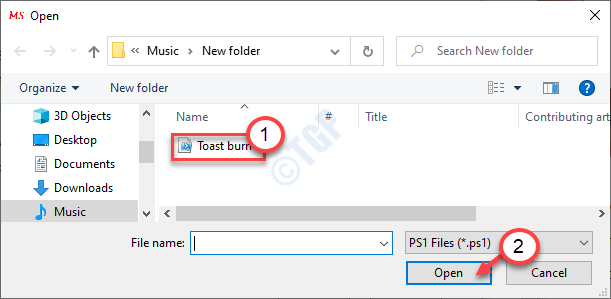
8. Tada spustelėkite „…“Šalia„Piktogramos failas:Ir naršykite, kad rastumėte piktogramos failą.
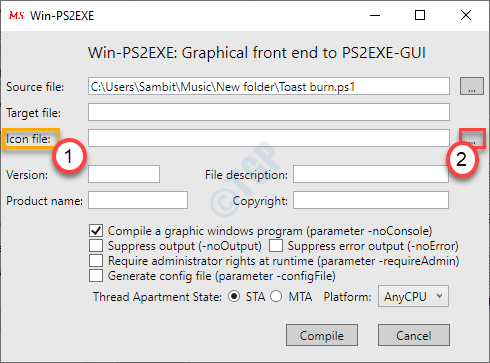
9. Pasirinkite piktogramos failą ir spustelėkite „Atviras“, Jei norite pasirinkti piktogramos failą.
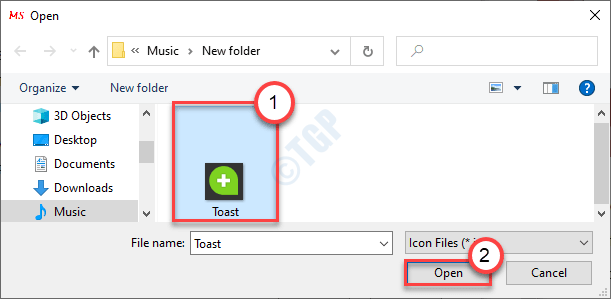
10. Grįždami į „Win-PS2EXE“ ekraną, įrašykite vardąTikslinis failas:' dėžė.
(Pavyzdžiui - failą pavadinome „Targetfilescript“.)
11. Galiausiai spustelėkite „Sudaryti“.
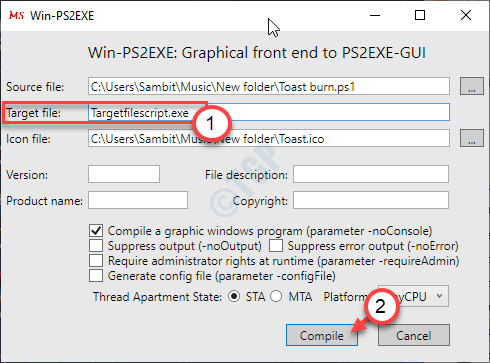
Kompiliavimo procesas bus pradėtas ir vykdomas „PowerShell“ ekrane.
12. Kai jis bus sudarytas, pamatysite pranešimą „Paspauskite Enter, jei norite išeiti:“. Paspauskite „Įveskite“, Kad užbaigtumėte procesą.
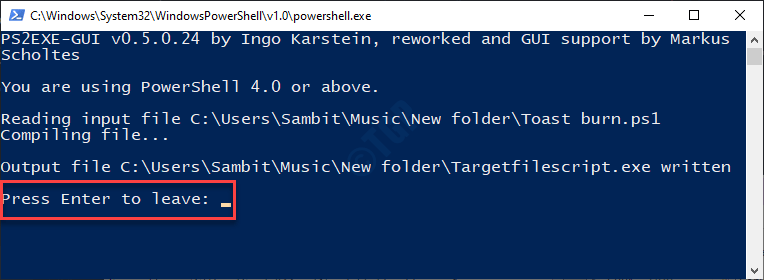
Vykdomąjį failą galite rasti toje pačioje vietoje, kur turite scenarijų savo kompiuteryje.

Viskas! Jūs sėkmingai sukūrėte vykdomąjį failą savo scenarijui. Tiesiog dukart spustelėkite naują vykdomąjį failą ir jis atliks tą patį, ką ir scenarijus. Automatikos įrankiai yra geresni nei scenarijai, todėl juose paprastai yra mažiau apribojimų, o kitų trečiųjų šalių vartotojų yra mažiau galimybių juos sugadinti.


